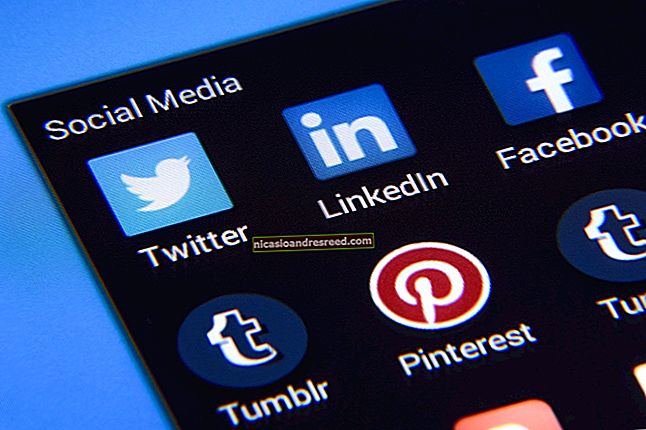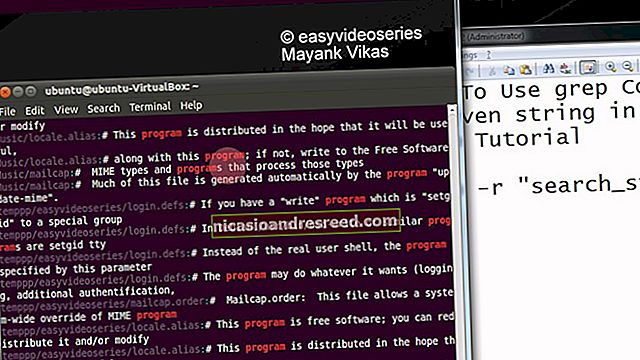Mis on Windowsi lehefail ja kas peaksite selle keelama?

Windows kasutab lehefaili andmete salvestamiseks, mida ei saa täitumisel teie arvuti pistikmälu hoida. Kuigi saate lehefaili sätteid muuta, saab Windows lehefaili ise hallata.
Windowsi lehefaili mõistetakse mõnevõrra valesti. Inimesed peavad seda aeglustumise põhjuseks, kuna lehefaili kasutamine on aeglasem kui teie arvuti RAM, kuid lehefaili omamine on parem kui selle puudumine.
Pildikrediit: Blake Patterson Flickris
Kuidas lehefail töötab
Lehefail, tuntud ka kui vahetusfail, lehefail või küljefail, on teie kõvakettal olev fail. See asub vaikimisi aadressil C: \ pagefile.sys, kuid te ei näe seda, kui te ei ütle Windows Explorerile, et ta ei peaks kaitstud operatsioonisüsteemi faile peitma.

Teie arvuti salvestab failid, programmid ja muud andmed, mida kasutate, teie RAM-i (muutmälu), kuna RAM-ist on seda palju kiirem lugeda kui kõvakettalt. Näiteks Firefoxi avamisel loetakse Firefoxi programmifailid kõvakettalt ja paigutatakse teie RAM-i. Arvuti kasutab RAM-is olevaid koopiaid, mitte ei loe korduvalt teie kõvakettalt samu faile.
Programmid talletavad siin andmeid, millega nad töötavad. Veebilehe vaatamisel laaditakse veebileht alla ja salvestatakse teie RAM-i. YouTube'i videot vaadates hoitakse seda videot teie RAM-is.

Pildikrediit: Glenn Batuyong Flickris
Kui teie RAM saab täis, teisaldab Windows osa teie RAM-ist kõvakettale, asetades need lehefaili. See fail on virtuaalse mälu vorm. Kuigi nende andmete kirjutamine kõvakettale ja hilisem lugemine on palju aeglasem kui RAM-i kasutamine, on see varumälu - selle asemel, et potentsiaalselt olulisi andmeid minema visata või programmid kokku kukkuda, salvestatakse andmed kõvakettale.
Windows proovib teisaldada andmed, mida te ei kasuta, lehefaili. Näiteks kui teie programm on pikka aega minimeeritud ja see ei tee midagi, võidakse selle andmed RAM-ist teie lehefaili teisaldada. Kui maksimeerite programmi hiljem ja märkate, et selle tagasitulek võtab hetkega elu asemel natuke aega, vahetatakse see teie lehefailist uuesti sisse. Sel juhul näete oma arvuti kõvaketta märgutuld vilkuvat.

Pildikrediit: Honou Flickris
Kui kaasaegsetes arvutites on piisavalt RAM-i, ei tohiks keskmise kasutaja arvuti tavalises arvutikasutuses lehefaili tavaliselt kasutada. Kui näete, et teie kõvaketas hakkab jahtuma ja programmid hakkavad aeglustuma, kui teil on suur summa avatud, näitab see, et teie arvuti kasutab lehefaili - saate kiirendada, lisades rohkem RAM-i. Võite proovida ka mälu vabastamist - näiteks vabanedes taustal töötavatest kasututest programmidest.
Müüt: lehefaili keelamine parandab jõudlust
Mõned inimesed ütlevad teile, et arvuti kiirendamiseks peaksite lehefaili keelama. Mõtlemine käib järgmiselt: lehefail on aeglasem kui RAM ja kui teil on piisavalt RAM-i, kasutab Windows lehefaili siis, kui see peaks RAM-i kasutama, aeglustades teie arvutit.
See pole tegelikult tõsi. Inimesed on seda teooriat testinud ja leidnud, et kuigi Windows võib töötada ilma lehefailita, kui teil on palju RAM-i, pole lehefaili keelamisest mingit kasu.
Lehefaili keelamine võib aga põhjustada halbu asju. Kui programmid hakkavad kogu teie olemasolevat mälu ära kasutama, hakkavad nad kokku kukkuma, selle asemel et RAM-ist teie lehefaili välja vahetada. See võib põhjustada probleeme ka tarkvara, mis nõuab suurt mälumahtu, näiteks virtuaalsete masinate käitamisel. Mõni programm võib isegi keelduda käivitamisest.
Kokkuvõtteks võib öelda, et lehefaili keelamiseks pole head põhjust - saate kõvakettaruumi tagasi, kuid süsteemi potentsiaalne ebastabiilsus pole seda väärt.
Lehefaili haldamine
Windows haldab lehefaili seadeid teie eest automaatselt. Kui aga soovite oma lehefaili sätteid kohandada, saate seda teha aknas Täpsemad süsteemi seaded. Klõpsake nuppu Start, tippige menüüsse Start Advanced System Settings ja vajutage selle avamiseks sisestusklahvi Enter.

Klõpsake jõudluse all nuppu Seaded.

Klõpsake vahekaardile Täpsem ja klõpsake jaotises Virtuaalne mälu nuppu Muuda.

Windows haldab teie lehefaili sätteid vaikimisi. Enamik kasutajaid peaksid need sätted rahule jätma ja lubama Windowsil teie jaoks parima otsuse teha.

Kuid üks näpunäide, mis võib mõnes olukorras aidata, on lehefaili teisaldamine teisele kettale. Kui arvutis on kaks eraldi kõvaketast, eeldades, et üks on süsteemidraiv, kuhu on installitud teie programmid, ja teine on vähemkasutatav andmekett, võib lehefaili teisaldamine andmekettale potentsiaalselt mõnevõrra paremini toimida fail on kasutusel. Kui eeldada, et Windows kasutab juba lehefaili kasutamiseks süsteemset draivi, levitab see kõvaketta tegevust selle asemel, et koondada see ühele kettale.
Hoiatus: Hoidke lehefaili kindlasti oma kiireimal kettal! Näiteks on paljudel arvutitel nüüd süsteemidraiviks kiire SSD ja teisese andmekettana aeglasem mehaaniline kõvaketas. Sellisel juhul peaksite kindlasti jätma oma lehefaili kiirele SSD-le ja mitte teisaldama seda aeglasemale kõvakettale.Pange tähele, et see aitab ainult siis, kui teie arvutis on tegelikult kaks eraldi kõvaketast. Kui teil on üks kõvaketas eraldatud mitmeks sektsiooniks, millest igaühel on oma draivitäht, ei tee see midagi. Olenemata sellest, kas see on jaotatud või mitte, on see ikkagi sama füüsiline kõvaketas.
Kokkuvõtteks võib öelda, et lehefail on Windowsi oluline osa. Isegi kui seda kasutatakse harva, on oluline, et see oleks saadaval olukordades, kus programmid kasutavad ebatavaliselt palju mälu.
Lehefaili omamine ei aeglusta teie arvutit - kuid kui teie arvuti kasutab palju selle lehefaili, peaksite tõenäoliselt hankima veidi RAM-i.